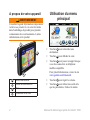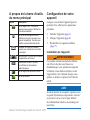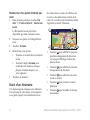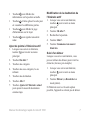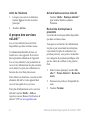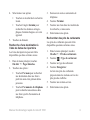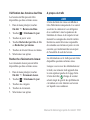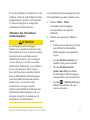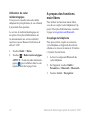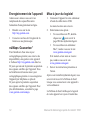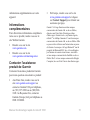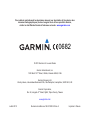Download nüLink!™ 1695
Transcript
nüLink! 1695 ™ Manuel de démarrage rapide 01102436 Utilisation du menu principal A propos de votre appareil Avertissement Consultez le guide Informations importantes relatives au produit et à la sécurité inclus dans l'emballage du produit pour prendre connaissance des avertissements et autres informations sur le produit. ➊ ➌ ➍ ➎ ➊ ➌ ➋ • • • ➍ ➋ ➊ Bouton Marche/Arrêt ➋ Lecteur de carte microSD™ ➌ Micro ➍ Connecteur micro-USB • • Touchez ➊ pour rechercher une destination. Touchez ➋ pour afficher la carte. Touchez ➌ pour passer un appel lorsque vous êtes connecté à un téléphone mobile compatible. Pour plus d'informations, visitez le site www.garmin.com/bluetooth. Touchez ➍ pour régler le volume. Touchez ➎ pour utiliser des outils tels que les paramètres, l'aide et la météo. Manuel de démarrage rapide du nüLink! 1695 A propos de la barre d'outils du menu principal Icône Description Etat du signal GPS. Touchez et maintenez appuyé pour afficher les informations satellite. Etat de la technologie Bluetooth® (s'affiche en cas de connexion à un appareil compatible). Touchez pour modifier les paramètres Bluetooth. Indicateur de mode de transport. Touchez pour sélectionner un mode de transport. Heure actuelle. Touchez pour modifier les paramètres de l'heure. Température actuelle. Touchez pour afficher les informations météorologiques. Etat du signal des services nüLink!. Etat de la batterie. Configuration de votre appareil Lorsque vous utilisez l'appareil pour la première fois, effectuez les opérations suivantes. 1. Installez l'appareil (page 3). 2. Chargez l'appareil (page 4). 3. Recherchez les signaux satellites (page 5). Installation de l'appareil Avertissement Ce produit contient une batterie lithiumion. Pour éviter de vous blesser ou d'endommager votre produit en exposant la batterie à une chaleur extrême, sortez l'appareil de votre véhicule lorsque vous quittez ce dernier ou placez-le à l'abri du soleil. AVIS Avant de monter le récepteur, reportez-vous au guide Informations importantes relatives au produit et à la sécurité pour obtenir des informations relatives au montage sur pare-brise. Manuel de démarrage rapide du nüLink! 1695 1. Retirez le plastique transparent du support à ventouse ➊. 2. Installez le support à ventouse ➊ sur le pare-brise. 3. Abaissez le levier vers le pare-brise. 4. Branchez le câble allume-cigare ➌ à l'arrière du socle. 5. Engagez le socle ➋ dans le bras du support à ventouse. ➋ 6. Branchez l'autre extrémité du câble allume-cigare ➌ sur une prise disponible dans votre véhicule. 7. Ajustez la partie inférieure de l'appareil dans le socle ➋. 8. Inclinez l'appareil vers l'arrière jusqu'à ce qu'il se mette en place. ➊ ➌ Chargement de l'appareil Chargez l'appareil pendant au moins 4 heures avant de l'utiliser sur batterie. Il existe trois méthodes d'alimentation pour votre appareil. • Mettez l'appareil en place sur son support et connectez le câble allumecigare à ce dernier. Manuel de démarrage rapide du nüLink! 1695 • • Connectez le câble USB. Connectez un adaptateur secteur (disponible comme accessoire sur certains modèles d'appareil). Acquisition des satellites Avant de pouvoir naviguer, vous devez rechercher les signaux satellites. 1. Mettez votre appareil sous tension. 2. Le cas échéant, rendez-vous à un endroit dégagé, loin de bâtiments ou d'arbres élevés. L'acquisition des signaux satellites peut prendre quelques minutes. A propos des points d'intérêt Recherche d'un point d'intérêt par catégorie 1. Dans le menu principal, touchez Où aller ? > Points d'intérêt. 2. Touchez une catégorie. 3. Touchez une sous-catégorie, le cas échéant. Astuce : pour affiner la recherche, touchez , saisissez du texte, puis touchez Terminé. La liste des lieux situés à proximité de votre position actuelle s'affiche. 4. Touchez un élément. Recherche d'une position dans une autre zone Touchez Où aller ? > > Proche de. Les cartes détaillées chargées dans votre appareil contiennent des millions de points d'intérêt, tels que des restaurants, des hôtels et des centres auto. Manuel de démarrage rapide du nüLink! 1695 Recherche d'un point d'intérêt par nom 1. Dans le menu principal, touchez Où aller ? > Points d'intérêt > Recherche locale. La Recherche locale peut n'être disponible que dans certaines zones. 2. Saisissez une partie ou l'intégralité du nom. 3. Touchez Terminé. 4. Sélectionnez une option. • Touchez un résultat de la recherche locale. • Touchez l'onglet Garmin pour rechercher les données cartographiques Garmin chargées sur votre appareil. 5. Touchez un élément. Suivi d'un itinéraire Une ligne magenta marque votre itinéraire. Tout au long de votre trajet, votre appareil vous guide jusqu'à votre destination avec des instructions vocales, des flèches sur la carte et des indications en haut de la carte. Si vous déviez de l'itinéraire initial, l'appareil recalcule l'itinéraire. ➊ ➍ • • • • • ➋ ➌ ➎ ➏ ➐ ➑ ➒ Touchez ➊ pour afficher la page du prochain changement de direction ou la page d'affichage réaliste des intersections. Touchez ➋ pour afficher la liste des changements de direction. Touchez ➌ pour effectuer un zoom avant ou arrière. Touchez ➍ pour revenir au menu principal. Touchez ➎ pour modifier le champ de données. Manuel de démarrage rapide du nüLink! 1695 • • • • Touchez ➏ pour afficher des informations sur la position actuelle. Touchez ➐ et faites glisser la carte pour en visualiser les différentes parties. Touchez ➑ pour afficher la page d'informations sur le trajet. Touchez ➒ pour signaler une alerte radar. Ajout de points à l'itinéraire actif 1. Lorsque vous suivez un itinéraire, touchez pour revenir au menu principal. 2. Touchez Où aller ?. 3. Touchez une catégorie. 4. Touchez une sous-catégorie, le cas échéant. 5. Touchez une destination. 6. Touchez Aller !. 7. Touchez Ajouter à l'itinéraire actuel pour ajouter la nouvelle destination comme étape. Manuel de démarrage rapide du nüLink! 1695 Modification de la destination de l'itinéraire actif 1. Lorsque vous suivez un itinéraire, touchez pour revenir au menu principal. 2. Touchez Où aller ?. 3. Recherchez la position. 4. Touchez Aller !. 5. Touchez Commencer un nouvel itinéraire. Suivi d'un détour Lorsque vous suivez un itinéraire, vous pouvez utiliser des détours pour éviter les obstacles (travaux, par exemple). 1. Lorsque vous suivez un itinéraire, touchez pour revenir au menu principal. 2. Touchez Détour (ou Recalculer en mode piéton). Si l'itinéraire suivi est la seule option possible, l'appareil ne calcule pas de détour. Arrêt de l'itinéraire 1. Lorsque vous suivez un itinéraire, touchez pour revenir au menu principal. 2. Touchez Arrêter. A propos des services nüLink!™ Les services nüLink! peuvent n'être disponibles que dans certaines zones. Un abonnement nüLink! de base est fourni avec votre appareil. Il est activé dès la première utilisation de l'appareil. Les services nüLink! vous permettent de recevoir les informations les plus récentes sur la météo, les prix des carburants, les horaires de vol et bien plus encore. Pour utiliser ces fonctions, vous devez être abonné à nüLink! et votre appareil doit recevoir un signal de ces services. Pour plus d'informations sur les services nüLink!, touchez Outils > Aide ou reportez-vous au Manuel d'utilisation du nüLink! 1695 sur www.garmin.com. Achat d'autres services nüLink! Touchez Outils > Boutique nüLink!™ pour acheter d'autres contenus Premium. Recherche d'entreprises à proximité La recherche locale peut n'être disponible que dans certaines zones. Vous pouvez recherchez les informations les plus à jour concernant les entreprises à proximité. En plus de rechercher une position par nom, vous pouvez rechercher une catégorie de positions spécifique, telle que les salons de coiffure ou les galeries d'art. 1. Dans le menu principal, touchez Où aller ? > Points d'intérêt > Recherche locale. 2. Saisissez une partie ou l'intégralité du nom. 3. Touchez Terminé. Manuel de démarrage rapide du nüLink! 1695 4. Sélectionnez une option. • Touchez un résultat de la recherche locale. • Touchez l'onglet Garmin pour rechercher les données cartographiques Garmin chargées sur votre appareil. 5. Touchez un élément. Recherche d'une destination à l'aide de listes du répertoire Les listes du répertoire peuvent n'être disponibles que dans certaines zones. 1. Dans le menu principal, touchez Où aller ? > Pages blanches. 2. Touchez une option : • Touchez Par nom pour rechercher une destination dans une liste à partir du nom et du prénom d'une personne. • Touchez Par numéro de téléphone pour rechercher une adresse dans une liste à partir d'un numéro de téléphone. Manuel de démarrage rapide du nüLink! 1695 3. Saisissez un nom ou un numéro de téléphone. 4. Touchez Terminé. 5. Touchez une liste dans les résultats de la recherche, si nécessaire. 6. Sélectionnez une option. Rechercher des prix de carburants Les prix des carburants peuvent n'être disponibles que dans certaines zones. 1. Dans le menu principal, touchez Où aller ? > Prix des carburants. 2. Touchez > Type de carburant. 3. Touchez un type de carburant. 4. Touchez Enregistrer. La liste des prix des carburants proposés dans les stations-service les plus proches s'affiche. 5. Touchez une station-service. 6. Sélectionnez une option. Vérification des horaires des films Les horaires de film peuvent n'être disponibles que dans certaines zones. 1. Dans le menu principal, touchez Où aller ? > Horaires des films. 2. Touchez > Sélectionner le jour. 3. Touchez un jour à venir. 4. Touchez Rechercher par titre de film ou Rechercher par cinéma. 5. Touchez un titre de film ou un cinéma. 6. Sélectionnez une option. Recherche d'événements locaux Les événements locaux peuvent n'être disponibles que dans certaines zones. 1. Dans le menu principal, touchez Où aller ? > Evénements locaux. 2. Touchez > Sélectionner le jour. 3. Touchez une catégorie. 4. Touchez un événement. 5. Sélectionnez une option. 10 A propos du trafic avis L'icône de limite de vitesse est affichée à titre d'information uniquement et ne saurait soustraire le conducteur à son obligation de se conformer à tous les panneaux de limitation de vitesse et de respecter à tout moment les consignes de sécurité routière. Garmin ne saurait être tenue responsable des amendes ou citations en justice à votre encontre, qui résulteraient du non-respect de l'ensemble du code de la route. Les informations sur le trafic peuvent n'être disponibles que dans certaines zones. Lorsque vous recevez des informations sur le trafic, une icône de trafic apparaît dans le coin supérieur gauche de la page Carte. L'icône de trafic ( ) change de couleur selon le degré de gravité des problèmes de circulation sur votre itinéraire ou la route sur laquelle vous conduisez. Manuel de démarrage rapide du nüLink! 1695 En cas de problème de circulation sur votre itinéraire, l'icône de trafic indique le temps supplémentaire à ajouter à votre itinéraire. Ce retard est déjà pris en compte dans l'estimation de l'heure d'arrivée. Utilisation des informations météorologiques ATTENTION Les informations météorologiques fournies via ce produit sont sujettes à des interruptions de service et peuvent contenir des erreurs, des inexactitudes ou des informations obsolètes ; par conséquent, vous ne devez pas vous fier à ces seules informations. Pendant que vous conduisez ou que vous naviguez, faites toujours preuve de bon sens et consultez d'autres sources d'informations météorologiques avant de prendre des décisions pouvant mettre en jeu votre sécurité. Vous reconnaissez et acceptez assumer l'entière responsabilité de l'utilisation des informations météorologiques et de vos décisions eu égard à la conduite ou à la navigation en cas d'intempéries. Manuel de démarrage rapide du nüLink! 1695 Les informations météorologiques peuvent n'être disponibles que dans certaines zones. 1. Touchez Outils > Météo. Les données météorologiques correspondant à votre position s'affichent. 2. Touchez une option pour afficher la météo : • Touchez un jour dans les prévisions pour afficher les informations météorologiques correspondant à ce jour. • Touchez Position actuelle pour modifier votre position actuelle. • Touchez Position actuelle > Ajouter une ville pour afficher les informations météorologiques correspondant à une autre position. • Touchez > Villes favorites pour afficher une liste des villes que vous avez ajoutées. 11 Utilisation du radar météorologique Vous pouvez consulter une carte météo indiquant les précipitations (le cas échéant) à proximité d'une position. Le service de radar météorologique est en option. Pour plus d'informations sur les abonnements aux services nüLink!, reportez-vous au Manuel d'utilisation du nüLink! 1695. 1. Touchez Outils > Météo. 2. Touchez > Radar météorologique. ASTUCE : l'icône de radar météorologique ( ) peut s'afficher dans le coin supérieur droit de la page Carte. 12 A propos des fonctions main libres Pour utiliser les fonctions mains libres, vous devez coupler votre téléphone à l'appareil. Pour plus d'informations, consultez la page www.garmin.com/bluetooth. Couplage du téléphone Pour pouvoir être couplés et connectés, votre téléphone et l'appareil doivent être allumés et se trouver à moins de 10 mètres (33 pieds) l'un de l'autre. 1. Activez le composant Bluetooth de votre téléphone. 2. Sur l'appareil, touchez Outils > Paramètres > Bluetooth > Bluetooth. 3. Touchez Activé > Enregistrer. Manuel de démarrage rapide du nüLink! 1695 4. 5. 6. 7. Touchez Ajouter téléphone > OK. Sélectionnez votre téléphone. Touchez OK. Saisissez le code PIN Bluetooth (1234) de l'appareil sur votre téléphone. Appel d'un numéro Pour pouvoir appeler un numéro avec votre appareil, vous devez coupler votre téléphone et l'appareil. 1. Touchez Téléphone > Appeler. 2. Entrez le chiffre. 3. Touchez Appeler. Réception d'un appel Lorsque vous recevez un appel, la fenêtre Appel entrant s'ouvre. • • Touchez Répondre pour prendre l'appel. Touchez Ignorer pour ignorer l'appel. Manuel de démarrage rapide du nüLink! 1695 Réinitialisation de votre appareil Vous pouvez réinitialiser votre appareil s'il cesse de fonctionner. Maintenez la touche Marche/Arrêt enfoncée pendant 10 secondes. Activation de Garmin Lock™ Si vous oubliez votre code PIN ou votre emplacement de sécurité, envoyez votre appareil à Garmin afin de le faire débloquer. Vous devez également envoyer un justificatif d'enregistrement du produit ou une preuve d'achat. 1. Accédez à l'emplacement de sécurité. Assurez-vous que votre appareil reçoit les signaux satellites. 2. Touchez Outils > Paramètres > Système > Garmin Lock > Verrouiller l'appareil. 3. Sélectionnez Activé, puis touchez Enregistrer. 4. Saisissez un code PIN à 4 chiffres. 5. Touchez Terminé. 13 Enregistrement de l'appareil Aidez-nous à mieux vous servir en remplissant dès aujourd'hui notre formulaire d'enregistrement en ligne. • • Rendez-vous sur le site http://my.garmin.com. Conservez en lieu sûr l'original de la facture ou une photocopie. nüMaps Guarantee™ Pour bénéficier d'une mise à jour cartographique gratuite (sous réserve de disponibilité), enregistrez votre appareil à l'adresse http://my.garmin.com dans les 60 jours qui suivent la première acquisition des signaux satellites par l'appareil. Vous ne bénéficierez d'aucune mise à jour cartographique gratuite si vous enregistrez l'appareil par téléphone ou plus de 60 jours après la première acquisition des signaux satellites par l'appareil. Pour plus d'informations, consultez la page www.garmin.com/numaps. 14 Mise à jour du logiciel 1. Connectez l'appareil à votre ordinateur à l'aide du câble micro-USB. Le menu Lecture auto s'ouvre. 2. Sélectionnez une option : • Si vous utilisez un PC, doublecliquez sur pour ouvrir la page Web de myGarmin Agent. • Si vous utilisez un ordinateur Mac®, rendez-vous sur le site www.garmin.com/agent. Si le menu Lecture auto ne s'ouvre pas, rendez-vous sur le site www.garmin.com/agent. 3. Suivez les instructions présentées à l'écran. Après avoir installé myGarmin Agent, vous serez invité à ouvrir le Tableau de bord lorsque vous connecterez votre appareil à votre ordinateur. Le Tableau de bord vérifie que le logiciel de votre appareil est à jour et fournit des Manuel de démarrage rapide du nüLink! 1695 informations supplémentaires sur votre appareil. Informations complémentaires Pour obtenir des informations complémentaires sur ce produit, rendez-vous sur le site Web de Garmin. • • Rendez-vous sur le site www.garmin.com. Rendez-vous sur le site www.garmin.com/learningcenter. Contacter l'assistance produit de Garmin • En Europe, rendez-vous sur le site www.garmin.com/support et cliquez sur Contact Support pour obtenir une assistance par pays. Garmin® et le logo Garmin sont des marques commerciales de Garmin Ltd. ou de ses filiales, déposées aux Etats-Unis d'Amérique et dans d'autres pays. Garmin Lock™, myGarmin Agent™, nüLink!™ et nüMaps Guarantee™ sont des marques commerciales de Garmin Ltd. ou de ses filiales. Elles ne peuvent être utilisées sans l'autorisation expresse de Garmin. La marque et le logo Bluetooth® sont la propriété de Bluetooth SIG, Inc., et leur utilisation par Garmin est soumise à une licence. microSD™ est une marque commerciale de SanDisk ou de ses filiales. Mac® est une marque commerciale d'Apple Computer, Inc. aux Etats Unis et dans d'autres pays. Contactez l'assistance produit de Garmin pour toute question concernant ce produit : • Aux Etats-Unis, rendez-vous sur le site www.garmin.com/support ou contactez Garmin USA par téléphone, au (913) 397-8200 ou au (800) 8001020. Au Royaume-Uni, contactez Garmin (Europe) Ltd. par téléphone au 0808 238 0000. Manuel de démarrage rapide du nüLink! 1695 15 Pour obtenir gratuitement les dernières mises à jour logicielles (à l'exclusion des données cartographiques) tout au long de la vie de vos produits Garmin, visitez le site Web de Garmin à l'adresse suivante : www.garmin.com. 0682 © 2010 Garmin Ltd. ou ses filiales Garmin International, Inc. 1200 East 151st Street, Olathe, Kansas 66062, USA Garmin (Europe) Ltd. Liberty House, Hounsdown Business Park, Southampton, Hampshire, SO40 9LR, UK Garmin Corporation, No. 68, Jangshu 2nd Road, Sijhih, Taipei County, Taiwan www.garmin.com Juillet 2010 Numéro de référence 190-01200-50 Rév. A Imprimé à Taïwan